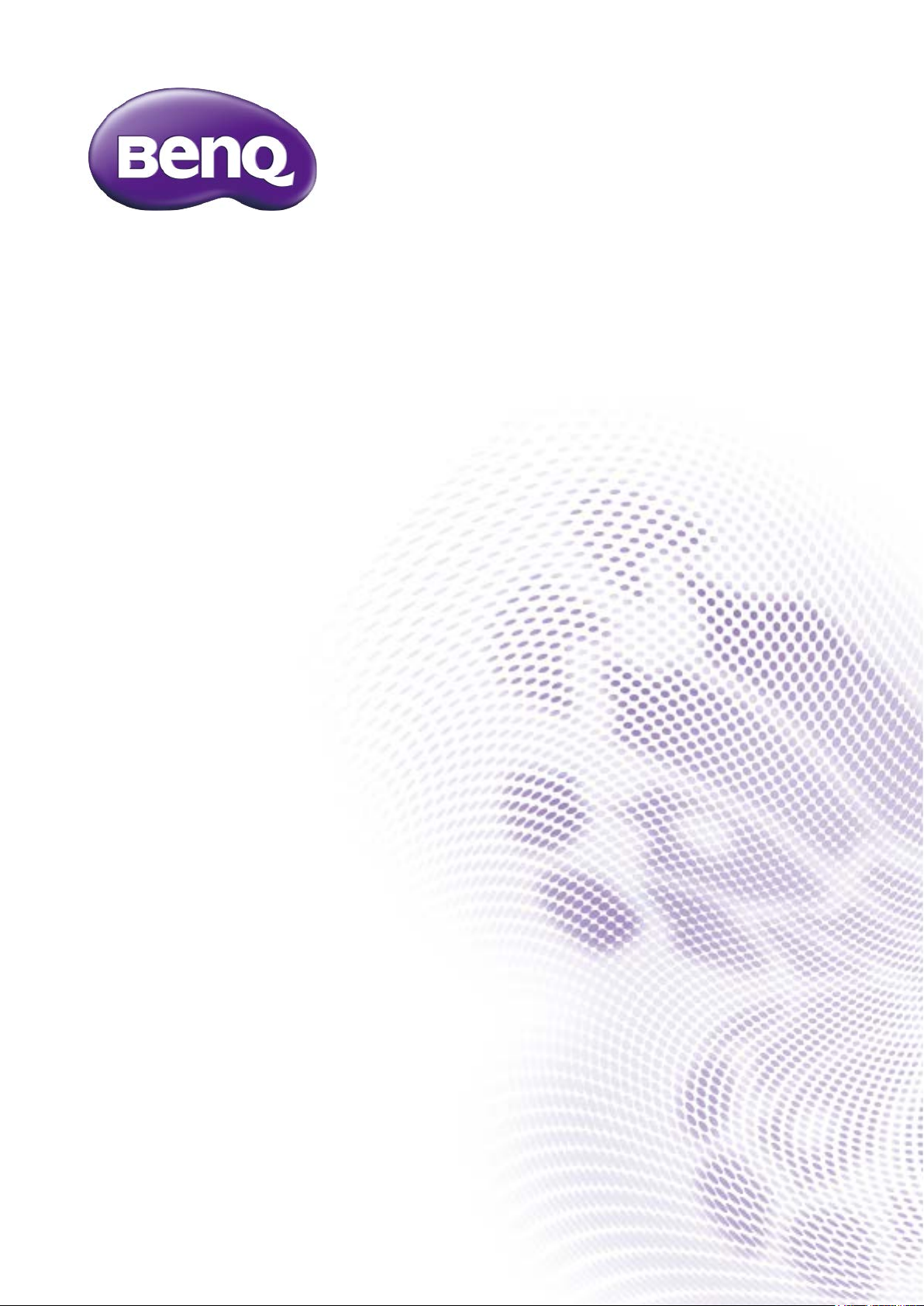
BL2706HT
LCD monitor
Používateľská príručka
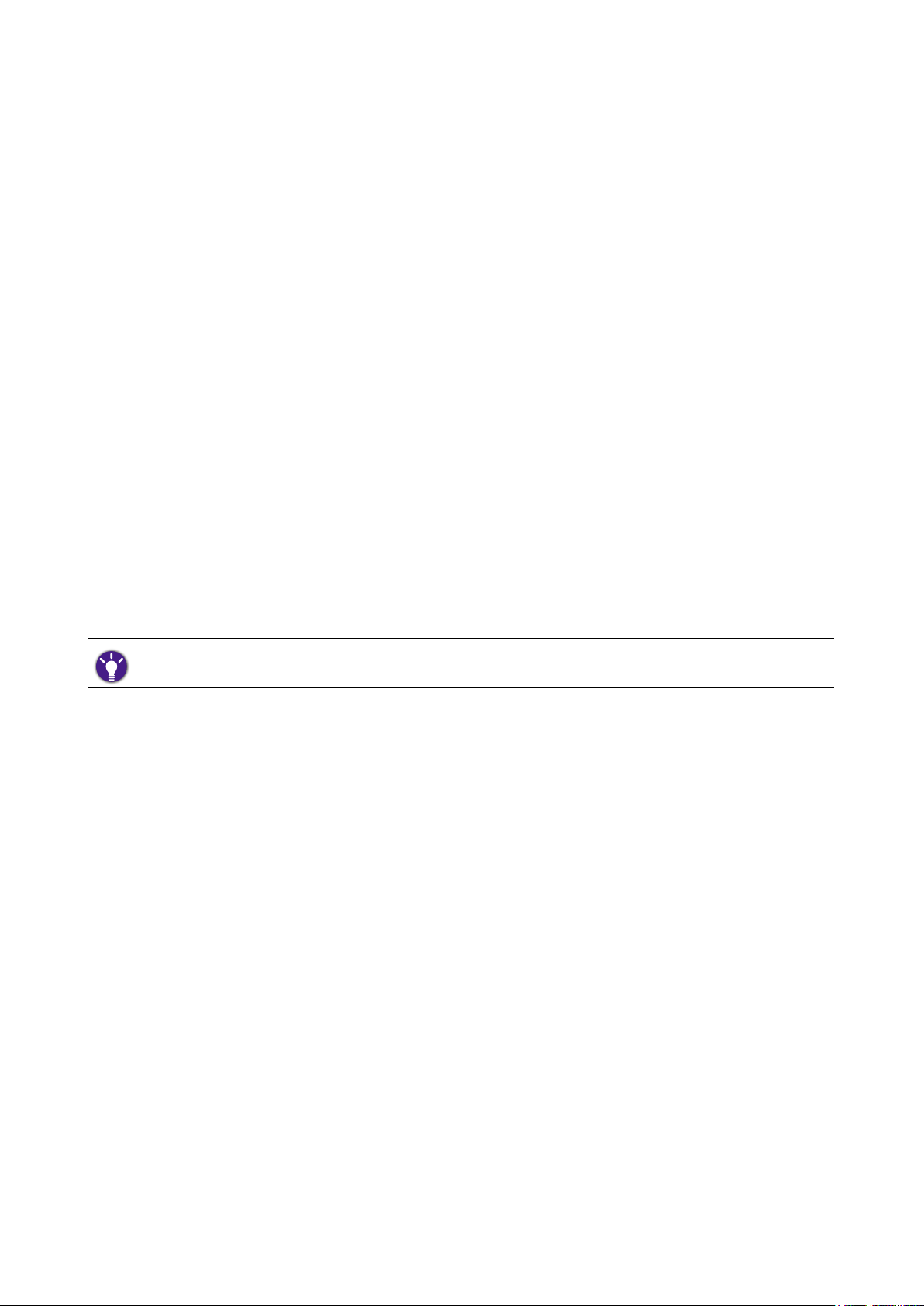
Autorské práva
Autorské práva © 2016 spoločnosti BenQ. Všetky práva vyhradené. Žiadna časť tejto publikácie sa
nemôže reprodukovať, prenášať, kopírovať, ukladať do vyhľadávacieho systému alebo prekladať do
akéhokoľvek jazyka alebo počítačového jazyka akýmkoľvek spôsobom, elektronicky, mechanicky,
magneticky, opticky, chemicky, manuálne alebo iným spôsobom bez predchádzajúceho písomného
povolenia spoločnosti BenQ.
Vyhlásenie
Spoločnosť BenQ neprijíma žiadne sťažnosti ani neposkytuje žiadne vyjadrené alebo skryté záruky
vo vzťahu s tu uvedeným obsahom a výslovne odmieta akékoľvek záruky, možnosti predaja a kúpy
alebo vhodnosť pre daný účel. Okrem toho si spoločnosť BenQ Corporation vyhradzuje právo
revidovať túto publikáciu a z času na čas vykonať zmeny v tu uvedenom obsahu bez záväzku
spoločnosti BenQ Corporation upovedomiť akúkoľvek osobu o týchto revíziách alebo zmenách.
Účinnost’ obrazu bez blikania môže byt’ ovplyvnená externými faktormi, ako je napríklad nekvalitný
kábel, nestabilné napájanie, rušenie signálu alebo zlé uzemnenie a môže to byt’ spôsobené ja inými
externými faktormi, než sú hore spomenuté. (Týka sa len modelov s funkciou odstránenia blikania.)
Vykonávanie servisu
Nepokúšajte sa svojpomocne vykonávať servis na tomto produkte, pretože otvorenie alebo
odstraňovanie krytov vás môže vystaviť nebezpečnému napätiu a iným rizikám. Ak sa vyskytne
akékoľvek z vyššie uvedených nesprávnych použití alebo iné nehody, ako napríklad pád alebo
nesprávne zaobchádzanie ohľadom vykonávania servisu, kontaktujte kvalikovaný servisný personál.
Bezpečnosť
Na dosiahnutie najlepšieho výkonu a dlhej životnosti vášho monitora postupujte podľa týchto bezpečnostných
pokynov.
• Sieťová zásuvka izoluje toto zariadenie od sieťového napájania.
• Sieťový napájací kábel slúži ako zariadenie na odpojenie napájania pre pripojiteľné zariadenie.
Elektrická zásuvka musí byt’ namontovaná v blízkosti zariadenia a musí byť ľahko dostupná.
• Tento produkt sa musí napájať so sieťovým napätím uvedeným na výrobnom štítku. Ak si nie ste
istí typom dostupného napájania, kontaktujte dodávateľa alebo miestnu elektrárenskú spoločnosť.
• Musí byť použitý schválený napájací kábel s nasledujúcim alebo lepšími parametrami: H03VV-F
alebo H05VV-F, 2G alebo 3G; 0,75 mm
2
.
Starostlivosť a čistenie
• Čistenie. Pred čistením váš monitor vždy odpojte od elektrickej zásuvky. Povrch LCD monitora
čistite nezaprášenou jemnou handričkou. Nepoužívajte kvapaliny, aerosól alebo čistiace
prostriedky na sklo.
• Priečinky a otvory v zadnej a hornej časti obalu sú určené pre ventiláciu. Nemôžu sa blokovať ani
zakrývať. Váš monitor sa nemôže nikdy umiestňovať v blízkosti alebo nad radiátorom, alebo
zdrojom tepla, alebo do vstavanej inštalácie, pokiaľ sa nezabezpečí správna ventilácia.
• Nikdy nezatláčajte objekty ani nevylievajte žiadne druhy kvapalín na tento produkt.
2

BenQ ecoFACTS
BenQ has been dedicated to the design and development of greener product as part of its aspiration
to realize the ideal of the “Bringing Enjoyment ‘N Quality to Life” corporate vision with the ultimate
goal to achieve a low-carbon society. Besides meeting international regulatory requirement and
standards pertaining to environmental management, BenQ has spared no efforts in pushing our
initiatives further to incorporate life cycle design in the aspects of material selection, manufacturing,
packaging, transportation, using and disposal of the products. BenQ ecoFACTS label lists key ecofriendly design highlights of each product, hoping to ensure that consumers make informed green
choices at purchase. Check out BenQ’s CSR Website at http://csr.BenQ.com/ for more details on
BenQ’s environmental commitments and achievements.
3
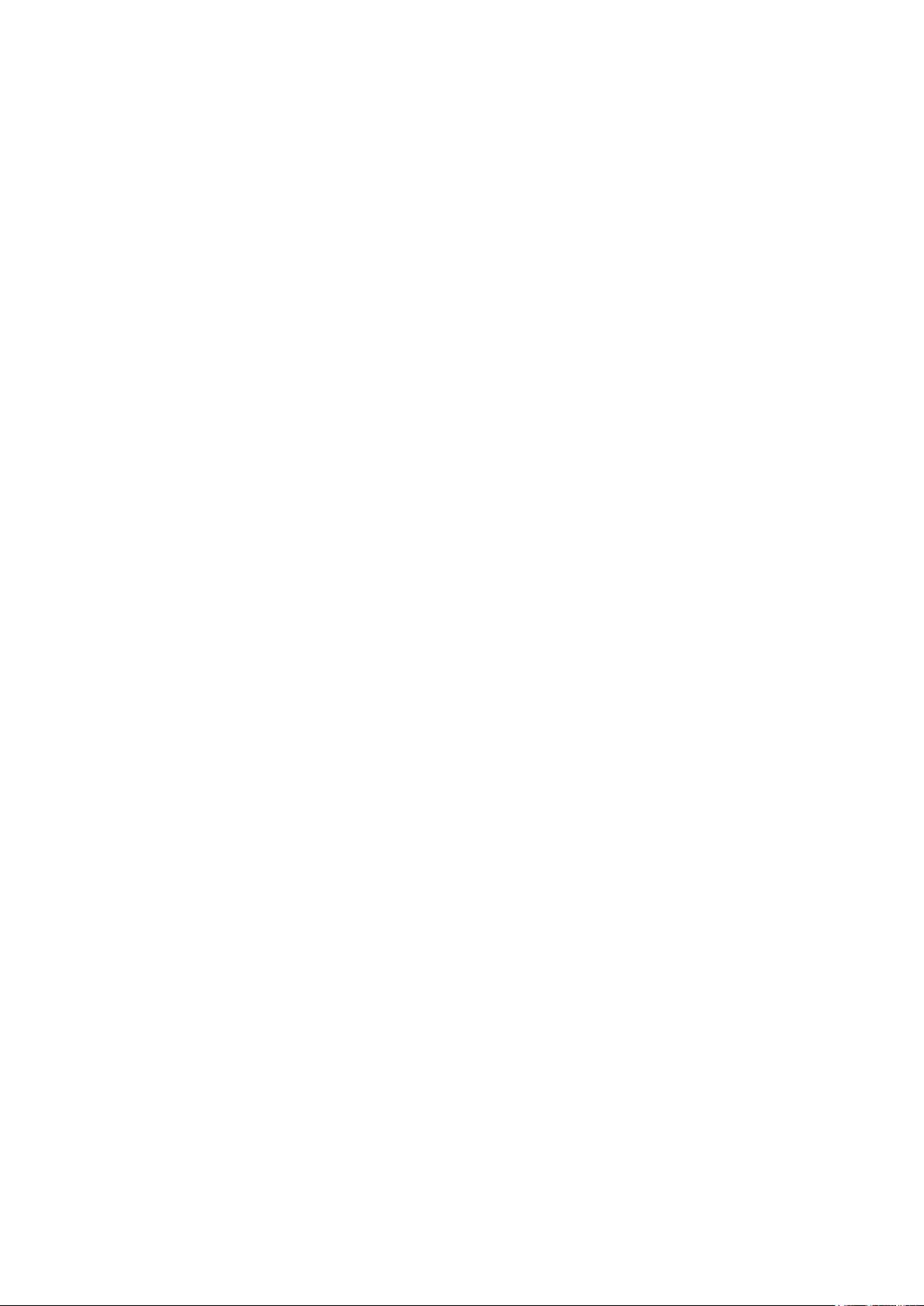
Obsah
Autorské práva ...................................................................................................... 2
Vyhlásenie ............................................................................................................... 2
Vykonávanie servisu ............................................................................................. 2
Bezpečnosť ............................................................................................................ 2
Starostlivosť a čistenie ........................................................................................ 2
BenQ ecoFACTS .................................................................................................. 3
Obsah balenia ........................................................................................................ 5
Inštalácia .................................................................................................................. 6
Pripevnenie stojana monitora ........................................................................................................6
Inštalácia držiaka na slúchadlá ........................................................................................................6
Čistenie ...............................................................................................................................................7
Nastavenie výšky monitora ............................................................................................................7
Otáčanie monitora ...........................................................................................................................8
Nastavenie uhla pohľadu ...............................................................................................................9
Pripojenie monitora ...................................................................................................................... 10
Odpojenie stojana monitora ....................................................................................................... 11
Používanie súpravy na pripevnenie monitora na stenu ......................................................... 12
Ovládací panel .....................................................................................................13
Používanie základnej ponuky OSD ............................................................................................ 14
LED kontrolka napájania .............................................................................................................. 14
Úvod od ponuky ................................................................................................. 15
Získanie maxima z vášho monitora značky BenQ ......................................18
Inštalácia monitora na novom počítači ..................................................................................... 19
Zámena monitora na existujúcom počítači ............................................................................. 20
Ako nainštalovať v systéme Windows 10 ................................................................................ 21
Ako nainštalovať v systémoch Windows 8 (8.1) .................................................................... 22
Ako nainštalovať v systéme Windows 7 .................................................................................. 23
Riešenie problémov............................................................................................24
Potrebujete ďalšiu pomoc? .......................................................................................................... 25
Parametre .............................................................................................................26
BL2706HT ....................................................................................................................................... 26
Predvoľba režimov obrazovky .........................................................................27
Funkcia Plug & Play DDC2B .............................................................................27
4
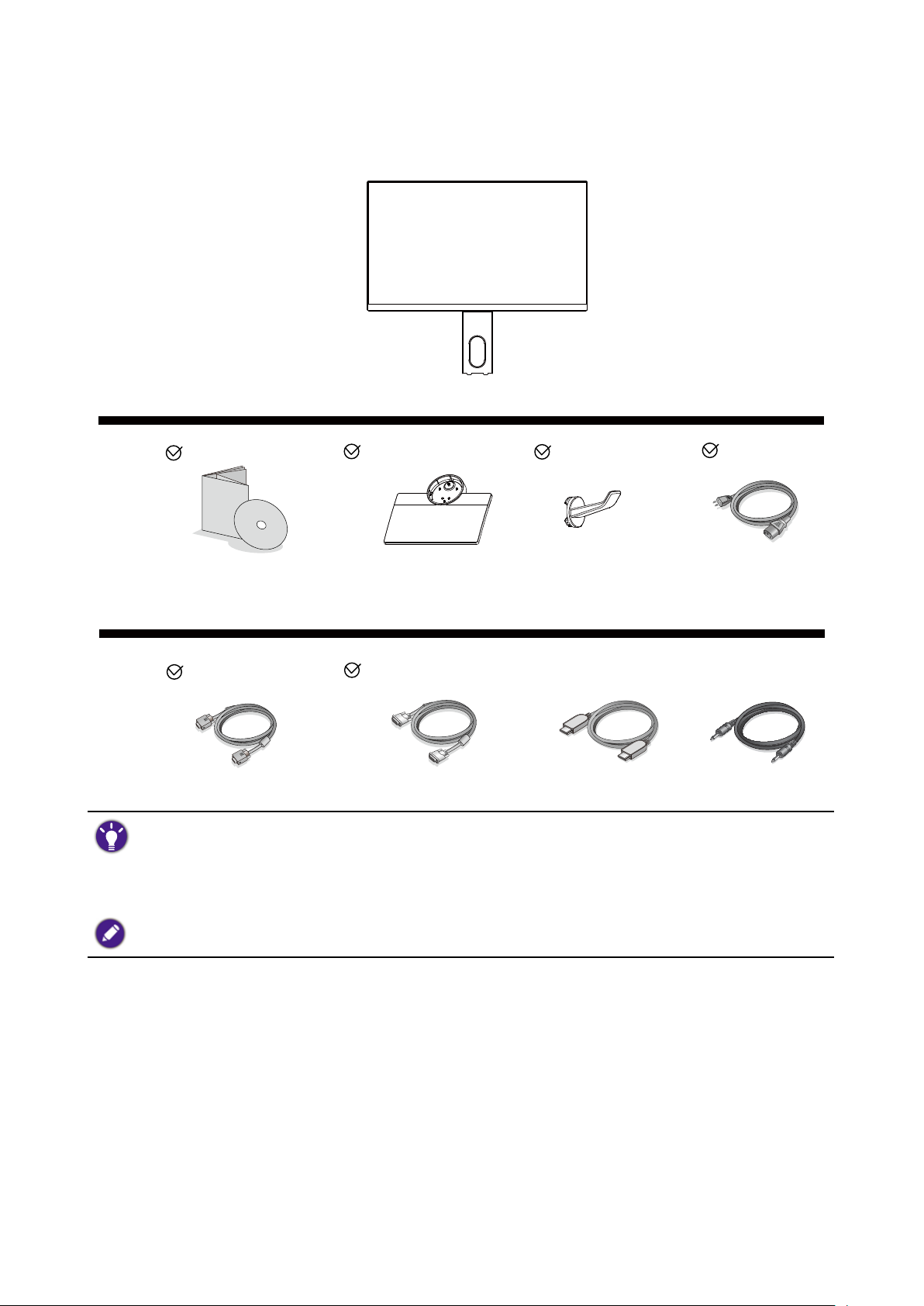
Obsah balenia
**
Pri odbaľovaní skontrolujte, či máte nasledujúce položky. Ak z nich ktorákoľvek chýba alebo je
poškodená, ohľadom výmeny kontaktujte predajcu.
LCD monitor
Stručná úvodná príručka
a disk CD-ROM
Kábel D-Sub Kábel HDMI
• *: Voliteľné príslušenstvo.
• Dostupné príslušenstvo a tu znázornené obrázky sa môžu odlišovať od skutočného obsahu a výrobku
dodávaného pre váš región. Káble, ktoré sa nedodávajú spolu s výrobkom, si môžete zakúpiť samostatne.
• Škatuľu a obal uskladnite pre budúce použitie, keď možno budete potrebovať monitor prepraviť. Vytvarovaný
polystyrénový obal je vhodný na ochranu monitora počas prepravy.
Výrobok a príslušenstvo uchovávajte vždy mimo dosah detí.
Podstavec
monitora
Kábel DVI
Držiak na
slúchadlá
Napájací kábel
Zvukový kábel
5
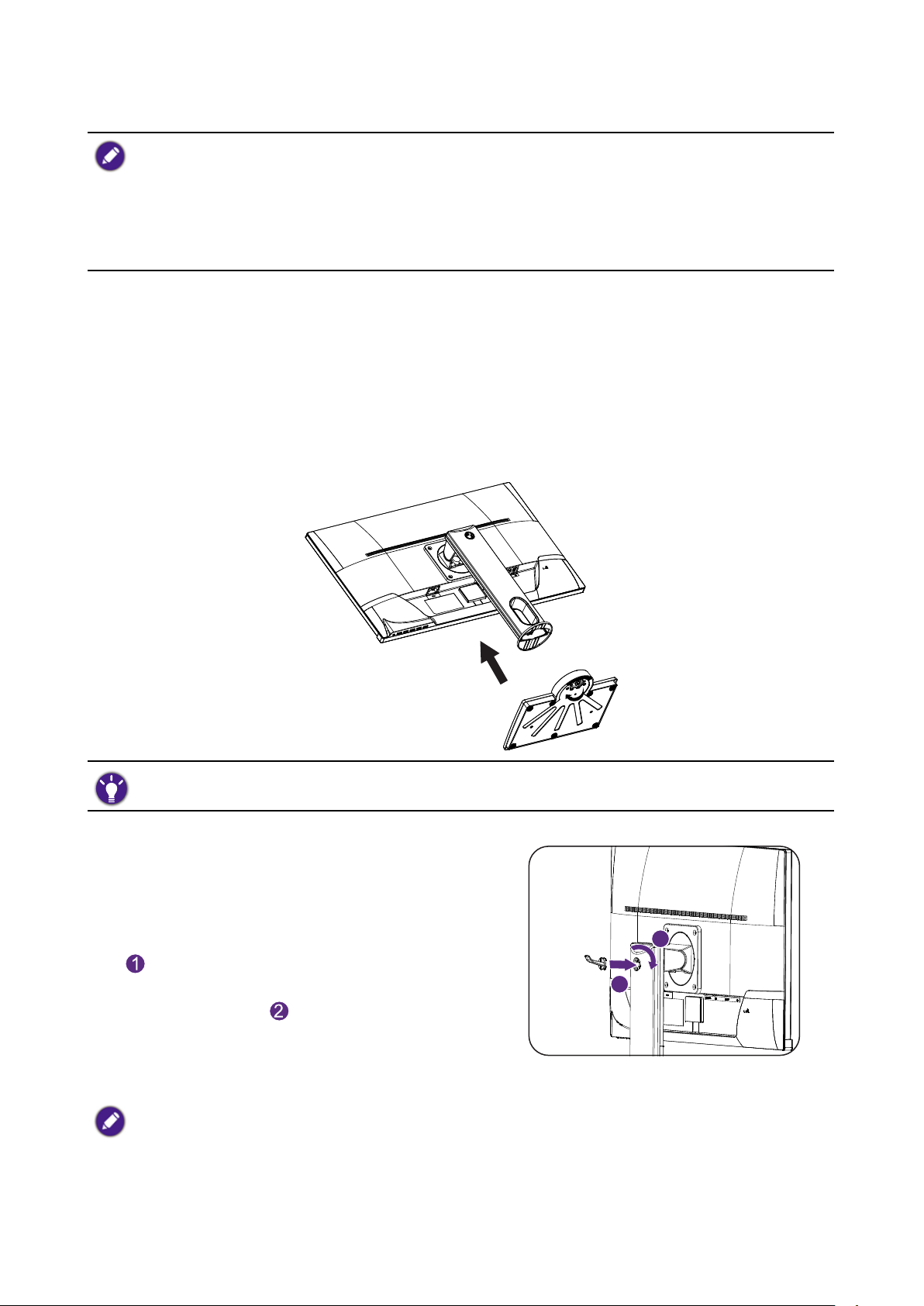
Inštalácia
• Ak je počítač zapnutý, pred pokračovaním ho musíte vypnúť. Monitor nepripájajte ani nezapínajte napájanie,
pokiaľ vám to nebude výslovne prikázané.
• Nasledujúce obrázky pripojenia sú len ilustračné. Konektory vstupu a výstupu, ktoré sú k dispozícii, sa líšia v
závislosti od zakúpeného modelu.
• Dávajte pozor, aby ste monitor nepoškodili. Umiestnenie povrchu obrazovky na objekt, ako napríklad zošívací
strojček alebo myš spôsobí prasknutie skla alebo poškodenie LCD substrátu, čím sa zruší nárok na záruku.
Posúvanie alebo šúchanie monitora po stole poškriabe alebo poškodí okolie monitora a jeho ovládacie prvky.
Pripevnenie stojana monitora
1. Chráňte monitor a obrazovku tak, že za účelom vytvorenia podkladu uvoľníte rovnú voľnú časť
na stole a položíte na ňu mäkký predmet, ako napríklad ochranný obal.
2. Položte obrazovkou smerom nadol na rovný čistý mäkký povrch.
3. Zarovnajte zásuvku podstavca s ramenom podstavca, potom ich do seba zatlačte, kým s
cvaknutím nedosadne na svoje miesto.
4. Zatiahnite skrutku naspodku podstavca monitora, ako je znázornené na obrázku.
5. Opatrne zdvihnite monitor, otočte ho a postavte ho s podstavcom vzpriamene na rovný povrch.
Monitor a uhol obrazovky by ste mali nastaviť tak, aby boli minimalizované nežiaduce odrazy od ostatných
zdrojov svetla.
Inštalácia držiaka na slúchadlá
Môžete nainštalovat’ držiak na slúchadlá, do ktorého
uložíte slúchadlá. Hodí sa, keď sa slúchadlá nepoužívajú.
1. Nastavte a priložte držiak na slúchadlá k otvoru
na stojane monitora a pripevnite držiak do otvoru
(
).
2. Otočte držiak v smere hodinových ručičiek až do
2
1
maximálnej polohy ( ). Držiak na slúchadlá je
pripravený na používanie.
Maximálna kapacita zaťaženia držiaka slúchadiel je 500 g.
6
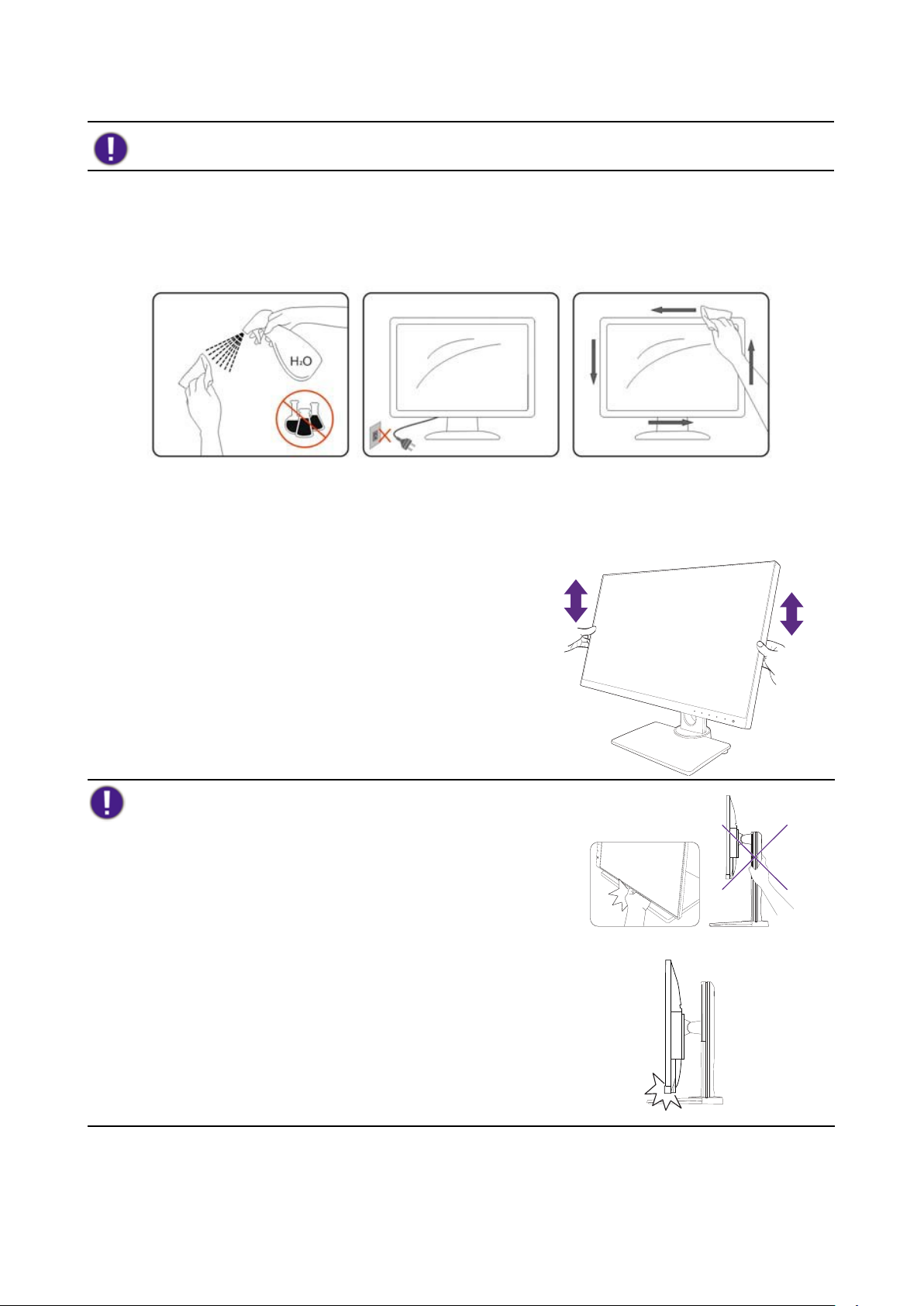
Čistenie
Pred čistením výrobku odpojte napájací kábel.
Pravidelne kryt čistite handričkou. Na zotretie škvrny použite slabý čistiaci prostriedok a nie silné
čistidlo, ktoré by mohlo poleptať kryt výrobku.
Pri čistení dávajte pozor, aby sa do výrobku nedostal žiadny čistiaci prostriedok. Čistiaca handrička
nesmie byť príliš drsná, pretože by mohla poškriabať povrch obrazovky.
Nastavenie výšky monitora
Ak chcete nastaviť výšku monitora, držte monitor za ľavý
aj pravý bok a znížte alebo zvýšte monitor do požadovanej
polohy.
• Neumiestňujte ruky na vrchnú a spodnú časť výškovo
nastaviteľného stojana ani na spodok monitora, pretože
zdvíhajúci sa alebo znižujúci sa monitor vám môže spôsobiť
úraz. Počas vykonávania tejto činnosti dbajte na to, aby neboli
v dosahu deti.
• Ak bol monitor otočený do režimu na výšku a nastavenie výšky
a potrebujete mat’ nastavenú určitú výšku, nezabudnite na to,
že pri otočení do režimu širokouhlej obrazovky bude monitor
znížený na minimálnu výšku.
7
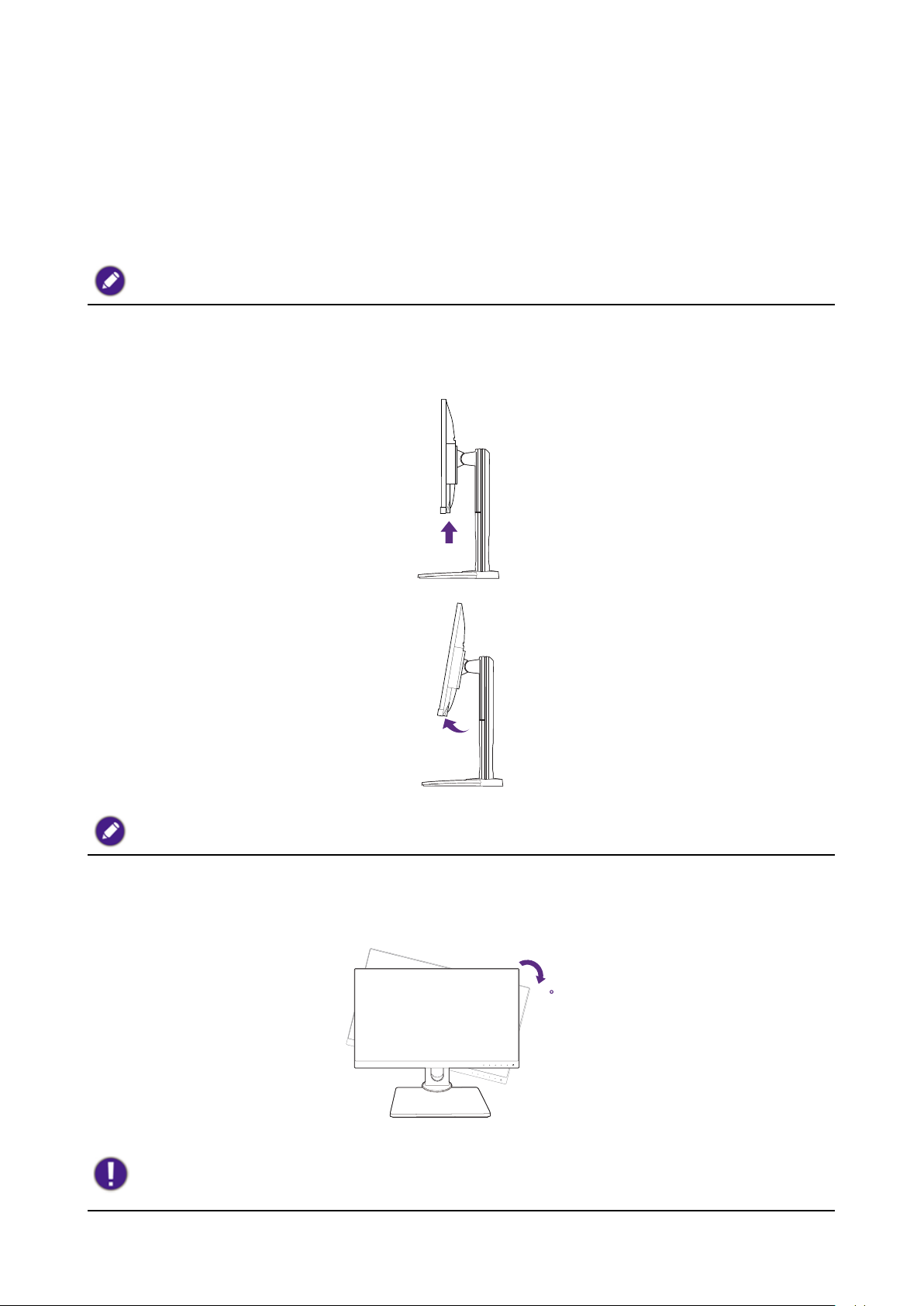
Otáčanie monitora
1. Otočte obrazovku.
Pred otočením monitora s orientáciou zobrazenia na výšku má byt’ obrazovka otočená o 90
stupňov.
Kliknite pravým tlačidlom myši na ploche a z miestnej ponuky vyberte položku Rozlíšenie obrazovky.
Vyberte možnosť Na výšku v časti Orientácia a použite nastavenie.
V závislosti od operačného systému na počítači sa pri nastavení orientácie obrazovky používajú rôzne postupy.
Podrobnosti nájdete v pomocnej dokumentácii k operačnému systému.
2. Úplne vytiahnite monitor a nakloňte ho.
Opatrne pridvihnete obrazovku nahor a roztiahnite do maximálnej polohy. Potom nakloňte
monitor.
Monitor musí byť vytiahnutý v zvislom smere, aby bolo možné monitor otočiť z orientácie na šírku do režimu
na výšku.
3. Otočte monitor o 90 stupňov v smere hodinových ručičiek, ako je znázornené na
obrázku.
90
Aby sa okraj obrazovky LCD pri otáčaní neudieral o povrch podstavca monitora, nakloňte monitor pred
otáčaním obrazovky do najvyššej polohy. Uistite sa tiež, či okolo monitora nie sú nejaké prekážky a či je k
dispozícii dostatok miesta na káble.
8
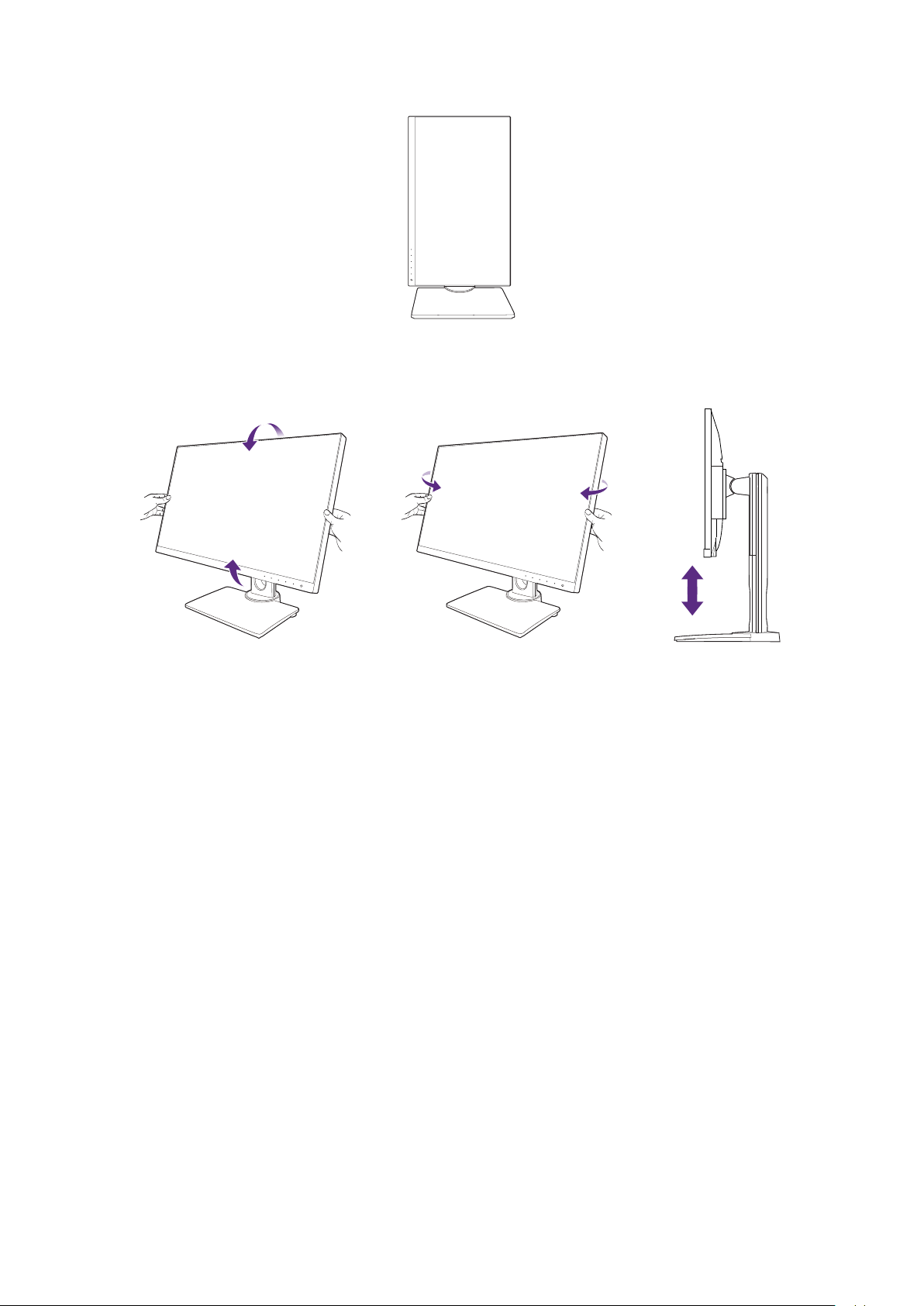
4. Nastavte monitor do požadovaného uhla.
Nastavenie uhla pohľadu
Pomocou funkcií sklonu, otočného podstavca a nastavenia výšky umiestnite monitor do
požadovaného uhla. Podrobnosti nájdete v technických parametroch monitora.
9

Pripojenie monitora
BL2706HT
2
5
3
1
Č. Popis
1 Konektor vstupu striedavého napätia
2 Zásuvka HDMI
3 Zásuvka DVI
4 Zásuvka D-Sub
5 Zvukový vstup
6 Zvukový výstup
4
6
1. V rámci ochrany zariadenia vždy pred pripájaním vypnite počítač a LCD monitor.
2. Pripojte konektor kábla HDMI do portu HDMI na monitore. Druhý koniec kábla HDMI pripojte
k digitálnemu výstupnému zariadeniu.
3. Zapojte zástrčku kábla DVI do zásuvky DVI na monitore. Pripojte druhý koniec kábla do portu
DVI na počítači.
4. Zapojte zástrčku kábla D-Sub (koncovka bez feritového ltra) do konektora videa na monitore.
Zapojte druhý koniec kábla (koncovka s feritovým ltrom) do konektora videa na počítači.
5. Slúchadlovú súpravu môžete zapojiť do konektora na slúchadlá vedľa vstupného kolíka na zadnej
strane obrazovky.
6. Zapnite počítač a monitor. Ak monitor zobrazí obraz, inštalácia sa dokončila. Ak sa obraz
nezobrazí, pozrite si časť „Riešenie problémov“ na strane 24.
10

Odpojenie stojana monitora
1. Pred odpojením napájacieho kábla vypnite monitor a napájanie. Pred odpojením kábla signálu
monitora vypnite počítač.
2. Chráňte monitor a obrazovku tak, že pred položením obrazovky lícom nadol na voľný podklad s
podložkou uvoľníte rovnú voľnú časť na stole a položíte na ňu mäkký predmet, ako napríklad
uterák.
3. Uvoľnite skrutku naspodku podstavca monitora a odpojte podstavec monitora, ako je
znázornené na obrázku.
Dávajte pozor, aby ste monitor nepoškodili. Umiestnenie povrchu obrazovky na objekt, ako napríklad zošívací
strojček alebo myš spôsobí prasknutie skla alebo poškodenie LCD substrátu, čím sa zruší nárok na záruku.
Posúvanie alebo šúchanie monitora po stole poškriabe alebo poškodí okolie monitora a jeho ovládacie prvky.
11

Používanie súpravy na pripevnenie monitora na stenu
Zadná strana monitora je vybavená štandardným rámom VESA typu 100 mm, ktorý umožňuje
inštaláciu nástenného držiaka. Pred začiatkom inštalácie súpravy na pripevnenie na stenu pozorne
prečítajte preventívne opatrenia.
Bezpečnostné opatrenia
• Položte monitor a súpravu na pripevnenie na stenu na rovný povrch.
• Zaistite, aby boli materiál steny a štandardný nástenný držiak (kupuje sa samostatne) dostatočne
stabilné, aby udržali monitor. Informácie o hmotnosti nájdete v technických parametroch výrobku.
• Pred odpájaním káblov od monitora LCD vypnite monitor a napájanie.
1. Odoberte stojan monitora.
• Položte obrazovkou smerom nadol na rovný čistý
mäkký povrch.
• Uvoľnite skrutku naspodku podstavca monitora.
• Pomocou skrutkovača uvoľnite skrutky, ktoré
spájajú stojan s monitorom. Aby ste nestratili
skrutky, odporúčame používat’ skrutkovač s
2
magnetickou hlavou.
• Potom vytiahnite stojan monitora smerom od
monitora.
1
Pre prípad, že budete chciet’ v budúcnosti používat’ monitor na podstavci, odložte si na bezpečné miesto
podstavec a skrutky.
2. Postupujte podľa pokynov v príručke k zakúpenému nástennému držiaku a
dokončite inštaláciu.
Na upevnenie štandardného nástenného držiaka VESA k monitoru použite štyri skrutky M4 x 10 mm. Zaistite,
aby boli všetky skrutky pevne zatiahnuté a správne zabezpečené. Ak potrebujete pokyny k inštalácii na stenu a
bezpečnosti, obráťte sa na profesionálneho technika alebo servis spoločnosti BenQ.
12

Ovládací panel
Zdroj/AUTO/Skončiť
5
2
1
4
3
BL2706HT
Č. Popis
1 Zdroj/AUTO/Skončiť
2 Low Blue Light / 3 Hlasitosť/+
4 MENU/Potvrdiť
5 Zapnúť/Vypnúť
• Ak chcete automaticky nastaviť zvislú pozíciu, fázu, vodorovnú pozíciu a frekvenciu obrazových
bodov, stlačte tlačidlo AUTO a 3 sekundy podržte.
• Stlačením tlačidla AUTO prepnite na požadovaný zdroj vstupu a potvrďte tlačidlom MENU.
• Keď ste v ponuke OSD, stlačením ukončíte.
Low Blue Light / -
• Stlačením vyberte funkciu Low Blue Light.
• Keď ste v ponuke OSD, stlačením upravíte Nadol/Znížiť.
Hlasitosť/+
• V predvolenom nastavení slúži tlačidlo ako klávesová skratka pre Volume (Hlasitosť).
• Keď ste v ponuke OSD, stlačením upravíte Nahor/Zvýšiť.
MENU/Potvrdiť
• Stlačením zobrazíte ponuku OSD.
• Keď ste v ponuke OSD, stlačením potvrdíte voľbu.
Zapnúť/Vypnúť
Stlačením tlačidla zapnete/vypnete monitor.
13

Používanie základnej ponuky OSD
• Stlačením tlačidla MENU aktivujte ponuku OSD.
• Stlačením tlačidla - alebo + môžete prechádzať možnosťami ponuky. Keď je požadovaná možnosť
zvýraznená, stlačením tlačidla MENU potvrdíte voľbu.
Stlačením tlačidla - alebo + zmeníte nastavenie vybranej funkcie.
Stlačením tlačidla MENU uložíte nové nastavenie a ukončíte aktuálnu funkciu. Stlačením tlačidla
- alebo + vyberte inú funkciu v podponuke.
Stlačením tlačidla AUTO ukončíte. Ak chcete prispôsobiť akúkoľvek inú funkciu monitora,
opakujte predchádzajúce kroky.
• Zámok OSD: Ak chcete zamknúť ponuku OSD, stlačte a podržte tlačidlo MENU, keď je monitor
vypnutý, a potom ho stlačením tlačidla
podržte tlačidlo MENU, keď je monitor vypnutý, a potom ho stlačením tlačidla
• Ak je veľkosť obrazovky výrobku 4:3, prípadne je rozlíšenie vstupného signálu širokouhlé, položka Image
Ratio (Pomer strán obrazu) je deaktivovaná.
zapnite. Ak chcete odomknúť ponuku OSD, stlačte a
zapnite.
LED kontrolka napájania
LED indikátor Stav systému
Modrá Monitor je zapnutý.
Oranžová Monitor je v pohotovostnom režime.
14

Úvod od ponuky
Dostupné možnosti ponuky sa môžu líšiť v závislosti od vstupných zdrojov, funkcií a nastavení.
Možnosti ponuky, ktoré nie sú k dispozícii, budú zobrazené sivou farbou. Klávesy, ktoré nie sú k
dispozícii, budú deaktivované a zmiznú príslušné ikony OSD. Na modeloch bez určitých funkcií sa ich
nastavenia a súvisiace položky v ponuke neobjavia.
Hlavná
ponuka
Luminance
(Svietivosť)
Kláves Rozsah
Contrast
(Kontrast)
Brightness
(Jas)
Eco Mode
(Úsporný
režim)
DCR Nastavuje dynamický pomer kontrastu. • On (Zapnúť)
AMA Funkcia OD. • Off (Vypnúť)
Nastavuje stupeň rozdielu medzi tmavými a
svetlými hodnotami.
Nastavuje rovnováhu medzi svetlými a
tmavými odtieňmi.
Vyberte režim obrazu, ktorý najviac
zodpovedá typu obrazov zobrazených na
obrazovke.
0-100
0-100
• Standard
(Štandardný)
• Text
• Internet
• Game (Hra)
• Movie (Film)
• Sports
(Šport)
• Off (Vypnúť)
• High
(Vysoké)
Image Setup
(Nastavenie
obrazu)
Clock (Takt) Upravuje časovanie frekvencie kmitočtu
bodov, aby sa synchronizovala s analógovým
vstupným video signálom.
Phase (Fáza) Upravuje časovanie fázy kmitočtu bodov, aby
sa synchronizovala s analógovým vstupným
video signálom.
H. Position
(Vodorovná
poloha)
V. Position
(Zvislá
poloha)
Image Ratio
(Pomer strán
obrazu)
Upravuje vodorovnú pozíciu obrazu na
obrazovke.
Upravuje zvislú pozíciu obrazu na obrazovke. 0-100
Táto funkcia umožňuje, aby bol pri pomere
strán inom ako 16:9 obraz bez geometrickej
deformácie.
• Premium
(Prémiové)
0-100
0-100
0-100
• Wide
(Širokouhlý)
• 4:3
15

Hlavná
ponuka
Color
Temp.
(Teplota
farieb)
OSD Setup
(Nastavenie
OSD)
Kláves Rozsah
Warm
(Teplé)
Na obraz použije teplý odtieň a výrobcom je
prednastavená na štandardnú bielu farbu
novinovej tlače.
Normal
(Normálna)
Cool
(Chladné)
Umožňuje zobrazenie videa a statických
fotograí s prirodzeným sfarbením.
Na obraz použije chladný odtieň a výrobcom
je prednastavená na štandardnú bielu farbu
počítačového priemyslu.
User
(Používateľ)
Miešanie červenej, zelenej a modrej základnej
farby sa môže zmeniť, aby sa zmenil farebný
odtieň obrazu. Ak chcete zmeniť nastavenia,
prejdite na následné ponuky R (červený), G
(zelená) a B (modrá).
Znížením jednej alebo viacerých farieb
redukujete účinok príslušnej farby na farebný
nádych obrazu. (Napr. ak znížite úroveň
modrej, obraz dostane postupne žltkastý
nádych. Ak znížite úroveň zelenej, obraz bude
mať purpurový nádych.)
sRGB Vyvolanie farieb teploty sRGB z pamäte
EEPROM.
H. Position
Upravuje vodorovnú pozíciu ponuky OSD. 0-100
(Vodorovná
poloha)
V. Position
Upravuje zvislú pozíciu ponuky OSD. 0-100
(Zvislá
poloha)
Timeout
Upravuje čas zobrazovania ponuky OSD. 5-100
(Časový limit)
Language
Nastaví jazyk ponuky OSD. • English
(Jazyk)
• Red
(Červený)
• Green
(Zelená)
• Blue (Modrá)
• Čeština
16
• Nederlands
• Français
• Deutsch
• Italiano
• Polski
• Portugues
• Русский
• Español
• 简体中文
• 繁體中文
• Svenska

Hlavná
ponuka
Extra
(Ďalšie)
Low Blue
Light
Kláves Rozsah
Input Select
(Výber
vstupu)
Túto položku použite na zmenu vstupu, aby
zodpovedal vášmu typu pripojeného video
kábla.
• D-Sub
• DVI
• HDMI
DDC/CI Umožňuje nastavenie monitora
• On (Zapnúť)
prostredníctvom softvéru v počítači.
• Off (Vypnúť)
Reset
(Obnoviť)
Obnoví nastavenia všetkých režimov, farby a
geometrie na výrobné nastavenia.
• Yes (Áno)
• No (Nie)
Information
(Informácie)
Zobrazuje aktuálne nastavenia vlastností
monitora.
• Resolution
(Rozlíšenie)
• H. Frequency
(Vodorovná
frekvencia)
• V. Frequency
(Zvislá
frekvencia)
Zoslabuje modré svetlo vyžarované z obrazovky a znižuje tak zaťaženie očí
modrým svetlom.
Hodnota jednotlivých režimov Low Blue Light označuje, o koľko je slabomodré svetlo znížené
v porovnaní s režimom Štandardný.
Multimedia
Na prezeranie multimediálnych súborov. -30%
(Multimédiá)
Web surng
Na prehľadávanie webu. -50%
(Surfovanie
na webe)
Ofce
(Kancelária)
Pre prácu v kancelárii alebo kancelárske
prostredie.
-60%
17

Získanie maxima z vášho monitora značky BenQ
Aby ste získali maximum z vášho nového LCD monitora BenQ, mali by ste nainštalovať voliteľný
softvér s ovládačmi pre LCD monitor značky BenQ, ktorý sa nachádza na disku CD-ROM pre LCD
monitor značky BenQ.
Podmienky pri ktorých zapojíte a nainštalujete váš LCD monitor značky BenQ určia, podľa ktorého
procesu musíte postupovať, aby ste úspešne nainštalovali softvér ovládača pre LCD monitor značky
BenQ. Tieto okolnosti sú spojené s tým, ktorú verziu operačného systému Microsoft Windows
používate a či pripájate monitor a inštalujete softvér na novom počítači (bez existujúceho softvéru s
ovládačom pre monitor) alebo či aktualizujete existujúcu inštaláciu (ktorý už má existujúci softvér
pre ovládač monitora) s novším monitorom.
Avšak v každom prípade, keď opätovne zapnete svoj počítač (po pripojení monitora k počítaču),
systém Windows automaticky rozpozná nový (alebo odlišný) hardvér a spustí funkciu Sprievodca
novým nájdeným hardvérom.
Postupujte podľa pokynov sprievodcu, kým vás nepožiada, aby ste vybrali model monitora. V tomto
bode kliknite na tlačidlo Z diskety, vložte disk CD-ROM od LCD monitora značky BenQ a vyberte
vhodný model monitora. Ďalšie podrobnosti a postupné pokyny pre automatickú (nový) alebo
inovačnú (existujúcu) inštaláciu nájdete:
• „Inštalácia monitora na novom počítači“ na strane 19.
• „Zámena monitora na existujúcom počítači“ na strane 20.
• Ak je k prihláseniu k vášmu počítaču so systémom Windows potrebné meno používateľa a heslo, musíte byt’
prihlásený ako administrátor alebo ako člen skupiny administrátora, aby ste mohli nainštalovať softvér s
ovládačom pre monitor. Ak je okrem toho váš počítač pripojený k sieti, ktorá požaduje bezpečnostný prístup,
nastavenia siete vám môžu zabrániť v inštalácii softvéru na váš počítač.
• Názov zakúpeného modelu overíte tak, že sa pozriete na štítok s technickými údajmi umiestnený na zadnej
strane monitora.
18

Inštalácia monitora na novom počítači
Tieto pokyny obsahujú podrobnosti o postupe pre výber a inštaláciu softvéru s ovládačom pre LCD
monitor značky BenQ na novom počítači, na ktorom ešte doteraz nikdy nebol nainštalovaný ovládač
monitora. Tieto pokyny sú vhodné len pre počítač, ktorý sa ešte doteraz nepoužíval a pri ktorom je
LCD monitor značky BenQ doteraz prvým pripojeným monitorom.
Ak pridávate LCD monitor značky BenQ k existujúcemu počítaču, ku ktorému už bol pripojený iný monitor (a
mal nainštalovaný softvér s ovládačmi k monitoru), nemali by ste postupovať podľa týchto pokynov. Namiesto
toho by ste mali postupovať podľa pokynov pre „Zámena monitora na existujúcom počítači“ na strane 20.
1. Postupujte podľa pokynov v časti „Inštalácia“ na strane 6.
Keď sa spustí operačný systém Windows, automaticky objaví nový monitor a spustí funkciu
Sprievodca novým nájdeným hardvérom. Postupujte podľa výziev, až kým sa nezobrazí
možnosť Inštalácia ovládačov hardvérového zariadenia.
2. Vložte disk CD-ROM BenQ LCD Monitor do mechaniky CD v počítači.
3. Označte možnosť Vyhľadať vhodný ovládač pre zariadenie a kliknite na tlačidlo Ďalej.
4. Označte možnost’ pre CD-ROM mechaniky (zrušte označenie všetkých ostatných) a kliknite na
tlačidlo Ďalej.
5. Skontrolujte, či sprievodca vybral správny názov monitora a kliknite na tlačidlo Ďalej.
6. Kliknite na tlačidlo Dokončit’.
7. Počítač reštartujte.
Informácie o súboroch ovládača vhodných pre zakúpený model nájdete v nasledujúcej tabuľke.
Súbory ovládača Vhodné modely
BL2706HT BL2706HT
19

Zámena monitora na existujúcom počítači
Tieto pokyny obsahujú podrobnosti o postupe manuálnej aktualizácie existujúceho softvéru
ovládača monitora na vašom počítači systému Microsoft Windows. V súčasnosti otestované ako
kompatibilné pre operačný systém (OS) Windows 10, Windows 8.1, Windows 8 a Windows 7.
Ovládač LCD monitora značky BenQ pre váš model môže dobre fungovať s inými verziami systému Windows,
avšak v čase písania tohto návodu spoločnosť BenQ netestovala ovládač s inými verziami systému Windows a
nemôže garantovať jeho činnosť s týmito systémami.
Pri inštalácii softvéru ovládača monitora je potrebné zvoliť príslušný informačný súbor (.inf) na disku
CD-ROM pre LCD monitor BenQ ku konkrétnemu modelu monitora, ktorý je pripojený, a nechať
systém Windows nainštalovať príslušné súbory ovládača z disku CD. Musíte iba uviesť správnu
cestu. Systém Windows obsahuje Sprievodcu aktualizáciou ovládača zariadenia, ktorý automatizuje
úlohu a prevedie vás cez výber súboru a inštalačný proces.
Pozrite si:
• „Ako nainštalovať v systéme Windows 10“ na strane 21.
• „Ako nainštalovať v systémoch Windows 8 (8.1)“ na strane 22.
• „Ako nainštalovať v systéme Windows 7“ na strane 23.
20

Ako nainštalovať v systéme Windows 10
1. Otvorte Obrazovka – vlastnosti.
Prejdite do ponuky Štart, Nastavenia, Zariadenia, Zariadenia a tlačiarne a kliknite
pravým tlačidlom myši na monitor v ponuke.
2. Vyberte z ponuky položku Vlastnosti.
3. Kliknite na kartu Hardvér.
4. Kliknite na Všeobecný monitor PnP a potom na tlačidlo Vlastnosti.
5. Kliknite na kartu Ovládač a tlačidlo Aktualizovať ovládač.
6. Vložte disk CD-ROM BenQ LCD Monitor do mechaniky CD v počítači.
7. V okne Aktualizovať softvér ovládača vyberte možnosť Vyhľadať softvér ovládača v
tomto počítači.
8. Kliknite na tlačidlo Prehľadávať a prejdite do nasledujúceho priečinka: d:\BenQ_LCD\Driver\
(kde písmeno „d“ predstavuje písmeno jednotky CD-ROM).
Písmeno pre vašu CD mechaniku sa môže odlišovať od vyššie uvedeného príkladu v závislosti od vášho systému
– môže byť „D:“, „E:“ alebo „F:“ atď.
9. V zozname ovládačov vyberte správny názov priečinka pre svoj monitor a kliknite na tlačidlo
Ďalej.
Týmto spôsobom sa skopírujú a nainštalujú súbory príslušného ovládača monitora do počítača.
10. Kliknite na tlačidlo Zavrieť.
Po dokončení aktualizácie ovládača sa môže objaviť výzva na reštartovanie počítača.
21

Ako nainštalovať v systémoch Windows 8 (8.1)
1. Otvorte Obrazovka – vlastnosti.
Ukážte kurzorom do pravého dolného rohu obrazovky alebo na klávesnici stlačte klávesy
Windows + C, čím otvoríte panel Kľúčové tlačidlá. Prejdite do ponuky Nastavenie,
Ovládací panel, Zariadenia a tlačiarne a kliknite pravým tlačidlom myši na monitor v
ponuke.
Prípadne kliknite pravým tlačidlom myši na pracovnej ploche a vyberte položky Prispôsobiť,
Obrazovka, Zariadenia a tlačiarne a v ponuke kliknite pravým tlačidlom myši na názov
monitora.
2. Vyberte z ponuky položku Vlastnosti.
3. Kliknite na kartu Hardvér.
4. Kliknite na Všeobecný monitor PnP a potom na tlačidlo Vlastnosti.
5. Kliknite na kartu Ovládač a tlačidlo Aktualizovať ovládač.
6. Vložte disk CD-ROM BenQ LCD Monitor do mechaniky CD v počítači.
7. V okne Aktualizovať softvér ovládača vyberte možnosť Vyhľadať softvér ovládača v
tomto počítači.
8. Kliknite na tlačidloPrehľadávať a prejdite do nasledujúceho priečinka: d:\BenQ_LCD\Driver\
(kde písmeno „d“ predstavuje písmeno jednotky CD-ROM).
Písmeno pre vašu CD mechaniku sa môže odlišovať od vyššie uvedeného príkladu v závislosti od vášho systému
– môže byť „D:“, „E:“ alebo „F:“ atď.
9. V zozname ovládačov vyberte správny názov priečinka pre svoj monitor a kliknite na tlačidlo
Ďalej.
Týmto spôsobom sa skopírujú a nainštalujú súbory príslušného ovládača monitora do počítača.
10. Kliknite na tlačidlo Zavrieť.
Po dokončení aktualizácie ovládača sa môže objaviť výzva na reštartovanie počítača.
22

Ako nainštalovať v systéme Windows 7
1. Otvorte Obrazovka – vlastnosti.
Prejdite do ponuky Štart, Ovládací panel, Hardvér a zvuk, Zariadenia a tlačiarne a
kliknite pravým tlačidlom myši na monitor v ponuke.
Prípadne kliknite pravým tlačidlom myši na pracovnej ploche a vyberte položky Prispôsobiť,
Obrazovka, Zariadenia a tlačiarne a v ponuke kliknite pravým tlačidlom myši na názov
monitora.
2. Vyberte z ponuky položku Vlastnosti.
3. Kliknite na kartu Hardvér.
4. Kliknite na Všeobecný monitor PnP a potom na tlačidlo Vlastnosti.
5. Kliknite na kartu Ovládač a tlačidlo Aktualizovať ovládač.
6. Vložte disk CD-ROM BenQ LCD Monitor do mechaniky CD v počítači.
7. V okne Aktualizovať softvér ovládača vyberte možnosť Vyhľadať softvér ovládača v
tomto počítači.
8. Kliknite na tlačidlo Prehľadávať a prejdite do nasledujúceho priečinka: d:\BenQ_LCD\Driver\
(kde písmeno „d“ predstavuje písmeno jednotky CD-ROM).
Písmeno pre vašu CD mechaniku sa môže odlišovať od vyššie uvedeného príkladu v závislosti od vášho systému
– môže byť „D:“, „E:“ alebo „F:“ atď.
9. Vyberte správny názov svojho monitora priečinok z uvedeného zoznamu ovládačov a kliknite na
tlačidlo Ďalej. Týmto spôsobom sa skopírujú a nainštalujú súbory príslušného ovládača monitora
do počítača.
10. Kliknite na tlačidlo Zavrieť.
Po dokončení aktualizácie ovládača sa môže objaviť výzva na reštartovanie počítača.
23

Riešenie problémov
LED indikátor napájania nesvieti.
• Uistite sa, či je napájací kábel správne zapojený do uzemnenej elektrickej zásuvky a do
monitora.
• Skontrolujte, či ste stlačili tlačidlo
Obraz je rozmazaný.
• Prečítajte si pokyny uvedené v časti „Predvoľba režimov obrazovky“ na strane 27, a
potom vyberte správne rozlíšenie, obnovovaciu frekvenciu a vykonajte nastavenia, ktoré sú
založené na týchto pokynoch.
• Na vykonanie testu odpojte predlžovací kábel. Pri predlžovacích kábloch je výskyt
rozmazania normálny, kvôli stratám v predlžovacích kábloch. Tieto straty môžete
optimalizovať použitím predlžovacieho kábla s lepšou kvalitou vodivosti alebo so
vstavaným zosilňovačom.
Vyskytuje sa rozmazanie len pri rozlíšení nižšom ako prirodzené (maximálne) rozlíšenie?
Prečítajte si pokyny uvedené v časti „Predvoľba režimov obrazovky“ na strane 27. Vyberte
prirodzené rozlíšenie.
Sú viditeľné chyby pixlov.
Jeden z viacerých pixlov je stále čierny, jeden alebo viacero pixlov sú stále biele, jeden alebo
viacero pixlov je stále červených, zelených, modrých alebo sú inej farby.
• Vyčistite LCD obrazovku.
• Zapnite a vypnite napájanie.
.
• Sú to obrazové body, ktoré sú stále zapnuté alebo vypnuté a predstavujú prirodzenú
chybu, ktorá sa vyskytuje v technológii LCD.
Obraz má nesprávne sfarbenie. Má žltý, modrý alebo ružový vzhľad.
Ak obraz stále nie je správny a OSD má tiež nesprávne sfarbenie znamená to, že vo vstupnom
signáli chýba jedna z troch základných farieb. Teraz skontrolujte konektory signálového kábla.
Ak je ohnutý alebo odlomený ktorýkoľvek z kolíkov, kontaktujte vášho predajcu, u ktorého
získate potrebnú podporu.
Nie je vidieť žiadny obraz.
Ak je LED kontrolka rozsvietená namodro a na obrazovke je zobrazená správa Input Not
support (Vstup nepodporovaný), znamená to, že používate režim obrazovky, ktorý
tento monitor nepodporuje. Zmeňte nastavenie na jeden z podporovaných režimov.
Prečítajte si „Predvoľba režimov obrazovky“ na strane 27.
Na obrazovke je vidieť slabý tieň zobrazeného statického obrazu.
• Aktivujte funkciu správy napájania, aby váš počítač a monitor prešli do režimu „sleep“
(spánku) s malým napájaním, keď sa aktívne nepoužívajú.
• Používajte šetrič obrazovky, aby ste zabránili vypáleniu obrazu na obrazovke.
24

Je výzva na obrazovke podsvietená na oranžovo?
Ak je LED kontrolka podsvietená na oranžovo, je aktívny režim správy napájania. Stlačte
ktorékoľvek tlačidlo na klávesnici od počítača alebo pohnite myšou. Ak to nepomôže,
skontrolujte konektory signálového kábla. Ak je ohnutý alebo odlomený ktorýkoľvek z
kolíkov, kontaktujte vášho predajcu, u ktorého získate potrebnú podporu.
Výzva na obrazovke nie je vôbec podsvietená?
Skontrolujte elektrickú zásuvku, externé napájanie a hlavný spínač.
Obraz je rozmazaný, bliká alebo sa mihá.
Prečítajte si pokyny uvedené v časti „Predvoľba režimov obrazovky“ na strane 27, a potom
vyberte správne rozlíšenie, obnovovaciu frekvenciu a vykonajte nastavenia, ktoré sú založené
na týchto pokynoch.
Monitor je spustený vo svojom pôvodnom rozlíšení, ale obraz je stále deformovaný.
Obrazy z rôznych vstupných zdrojov sa môžu zobrazovať na monitore spustenom v
prirodzenom rozlíšení deformované alebo natiahnuté. Ak chcete mať optimálny výkon
obrazovky pri každom type vstupného zdroja, môžete pomocou funkcie Image Ratio
(Pomer strán obrazu) nastaviť správny pomer strán pre jednotlivé vstupné zdroje.
Podrobnosti nájdete v časti „Image Ratio (Pomer strán obrazu)“ na strane 15.
Obraz je nesprávne posunutý na jednu zo strán.
Prečítajte si pokyny uvedené v časti „Predvoľba režimov obrazovky“ na strane 27, a potom
vyberte správne rozlíšenie, obnovovaciu frekvenciu a vykonajte nastavenia, ktoré sú založené
na týchto pokynoch.
Zo zabudovaných reproduktorov nevychádza žiadny zvuk (pre modely s reproduktormi):
• Skontrolujte, či je správne pripojený kábel vstupnej linky.
• Zvýšte hlasitost’ (hlasitost’ je možno stlmená alebo príliš nízka).
Potrebujete ďalšiu pomoc?
Ak problémy pretrvávajú aj po preštudovaní tejto príručky, obráťte sa na miesto, kde ste výrobok
zakúpili, prípadne navštívte lokálnu webovú stránku www.BenQ.com, kde nájdete ďalšiu podporu a
miestnu zákaznícku službu.
25

Parametre
BL2706HT
Panel
Rozlíšenie
Fyzické
parametre
Vlastnosti
Názov modelu BL2706HT
Základný systém Farebná TFT LCD obrazovka
Veľkosť viditeľného obrazu uhlopriečka 68,6 cm
Odstup pixelov 0,3114 (H) mm x 0,3114 (V) mm
Video Analógové rozhranie R, G, B
Oddelená synchronizácia H/V TTL
Farby obrazovky 16,7 milióna farieb
Bodová frekvencia 144 MHz
Vodorovný rozklad 30 až 83 kHz
Vodorovná veľkosť rozkladu
(max.)
Zvislý rozklad 55 až 76 Hz
Zvislá veľkosť rozkladu
(max.)
Optimálne predvolené
rozlíšenie
Funkcia Plug & Play VESA DDC2B
Konektor vstupu D-SUB/DVI/HDMI
Vstupný video signál
Reproduktor 2W x 2
Zdroj napájania 100 – 240 V
Spotreba energie
Typ konektora D-SUB/DVI/HDMI
Typ kábla signálu Odpojiteľný
Rozmery a hmotnosť:
Výška (s podstavcom) 431,2 až 571,2 (mm)
Šírka 616,7 (mm)
Hĺbka 239,6 (mm)
Hmotnosť (len obrazovka) 4,29 kg
Hmotnosť (s podstavcom) 7,04 kg
Parametre mechanizmu
Sklon (nadol/nahor) -5° ~ 20°
Otočný podstavec
(doľava/doprava)
Nastavenie výšky 140 mm
Čap 0° ~ 90° (v smere hodinových ručičiek)
Montáž na stenu 100 x 100 mm
597,89 mm
336,31 mm
1920x1080, 60 Hz
Analógový: 0,7 Vp-p (štandardný),
75 OHM, kladný
30 W (štandardne)
Pohotovostný režim ≤ 0,5 W
45°/45°
26

Teplota:
Prevádzková 0°C až 40°C
Mimoprevádzková -25°C až +55°C
Vlhkosť:
Prostredie
Prevádzková 10% až 85% (bez kondenzácie)
Mimoprevádzková 5% až 93% (bez kondenzácie)
Nadmorská výška:
Prevádzková 0 až 3658 m (0 až 12000 stôp)
Mimoprevádzková 0 až 12192 m (0 až 40000 stôp)
Predvoľba režimov obrazovky
Režim Rozlíšenie
VGA
SVGA
XGA
WXGA+ 1280×1024, 75 Hz 79,976 75,025
Apple, Mac II 1152×870, 75 Hz 68,681 75,062
MAC MODE SVGA 832×624, 75 Hz 49,725 74,551
MAC MODE XGA 1024×768, 75 Hz 60,241 74,927
640×480, 60 Hz 31,469 59,940
640×480, 75 Hz 37,500 75,00
800×600, 60 Hz 37,879 60,317
800×600, 75 Hz 46,875 75,000
1024×768, 60 Hz 48,363 60,004
1024×768, 75 Hz 60,023 75,029
Vodorovná
frekvencia
Zvislá frekvencia
Funkcia Plug & Play DDC2B
Tento monitor je vybavený funkčnosťou VESA DDC2B podľa štandardu VESA DDC. Táto
funkčnosť umožňuje monitoru poskytnúť hostiteľskému systému informácie o svojej totožnosti a
podľa použitej úrovne DDC odovzdať dodatočné informácie o zobrazovacích možnostiach.
DDC2B je obojstranný dátový kanál, založený na protokole I2C. Hostiteľ môže prostredníctvom
kanála DDC2B požadovať informácie EDID.
27
